Web上ではYoutubeやニコニコ動画、FC2などの動画共有サイト、AmazonやdTV、U-NEXTなどの動画配信サービスがあって、それらを利用すると、様々な動画が見つかります。多くの人にとって、アニメ、映画、ドラマなどを視聴するのは一つの楽しみですね。勉強のストレスを解消したり、仕事の疲れをとったりする効果があるからです。
しかし、Web上で動画を見る場合はネット環境に影響されるので、外出の時にはちょっと不便です。この場合、前もってネット動画をダウンロードして、PCや携帯、タブレットに保存しておく方がよい選択です。こうして、ネットに接続せずにWeb上の動画を楽しめます。この記事はパソコンでネット動画のダウンロード・保存について、使い方を含めて、二つのソフトを紹介します。
一、URLでネット動画をダウンロードできるソフト
# FonePaw スーパーメデイア変換でWeb動画をダウンロード
ネット動画のURLを取得できる場合、ダウンロード機能が搭載されている 「FonePaw スーパーメデイア変換 (opens new window)」 を使用するのはおすすめします。このソフトは MKV、AVI、WMV、MP4、FLV、FLASH など多くの動画形式をサポートしていて、楽々とWeb動画を多様なファイル形式としてダウンロード保存できます。
# ●ネット動画のURLをコピーする
Youtube動画などの場合、動画のページを開き、アドレスバーからURLをコピーします。
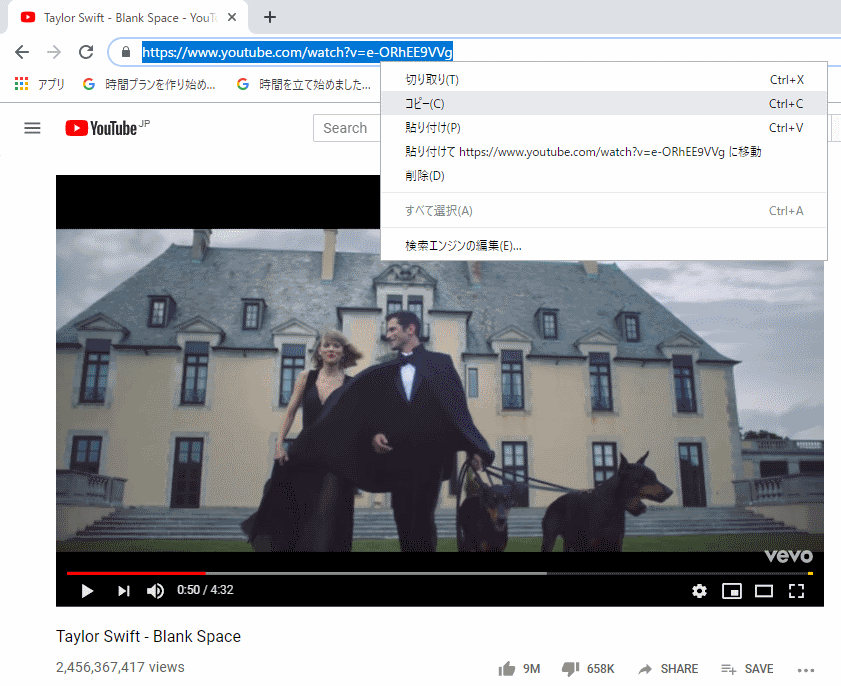
ニコニコ動画などの場合、動画のページへ行かなくても、URLを手に入れます。ダウンロードしたい動画を右クリックして、 「リンクアドレスをコピー」 を選択します。
![]()
Facebookの場合は、再生した動画を右クリックで 「動画URLを表示」 を選び、表示されたネット動画のURLをコピーします。
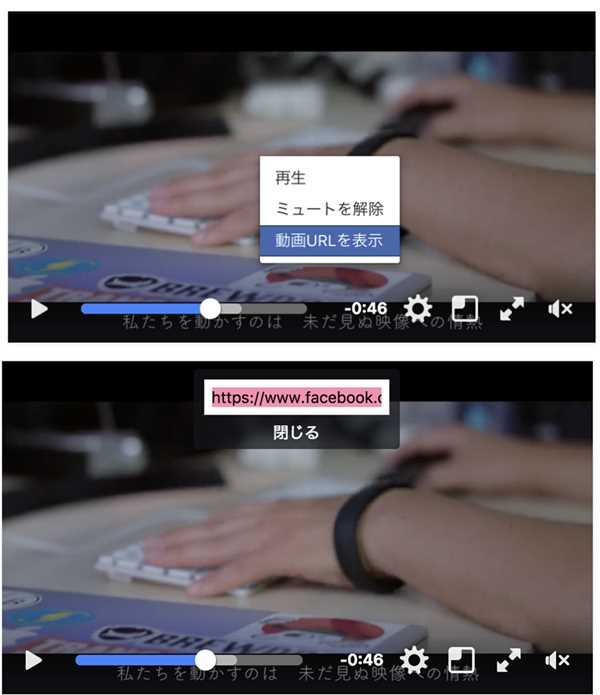
Instagramの場合は、アプリで動画画面の下にある縦の三点と示すマークをタップし、 「URLをコピー」 を選択します。
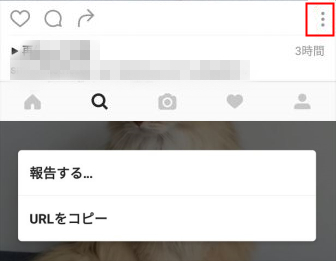
Twitterに関しては、外部サイトの動画と自分で撮った動画という二つの場合があります。具体的にはTwitterの動画を保存する方法 (opens new window)という記事を参考してください。
# ●ネット動画をダウンロードする
「FonePaw スーパーメデイア変換」 の無料体験版ダウンロード:
ご注意:本ソフトでダウンロード機能を搭載しているのはWindows版のv2.4.0とMac版のv2.2.0までです。ダウンロード機能をご利用する場合にはソフトをアップデートしないでください。
上記の方法でネット動画のURLを得てから、 「FonePaw スーパーメデイア変換」 を起動します。メイン画面の上部にある 「ダウンロード」 ボタンを押してください。
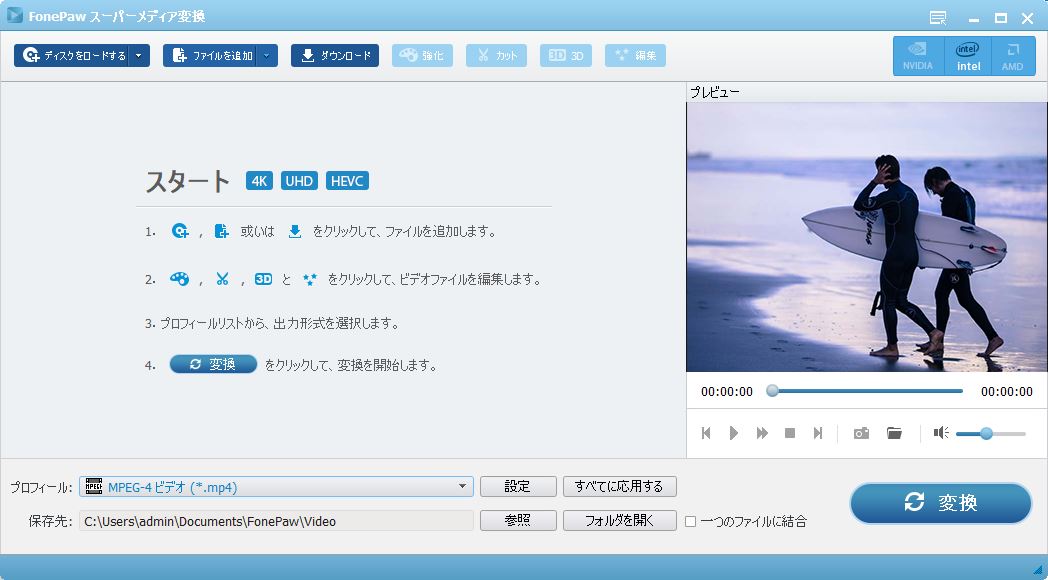
コピーしたネット動画のURLを貼り付けた後、 「分析」 をクリックします。分析が完成するまで待ってください。
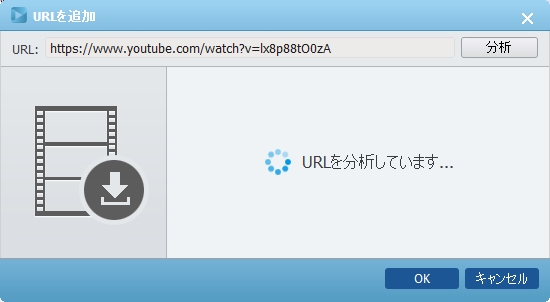
分析が終わると、ダウンロードできるファイルが表示されます。解像度によって複数のファイルが検出される場合もあります。保存したいファイルの前にチェックを入れてから、 「OK」 ボタンを押します。
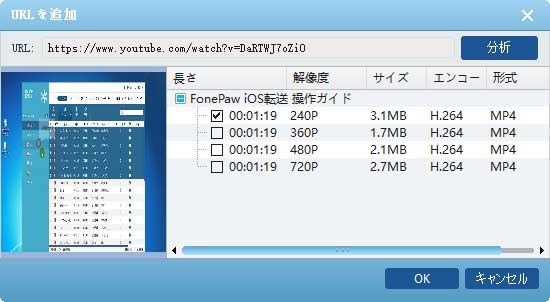
好みによって、 「プロフィール」 ボタンでダウンロード保存したい形式を選択し、 「参照」 ボタンで保存先を決定します。すべての設定をしてから、横にある 「変換」 ボタンをクリックします。暫く経てば、ダウンロードが終了し、ネット動画がPCに保存されます。
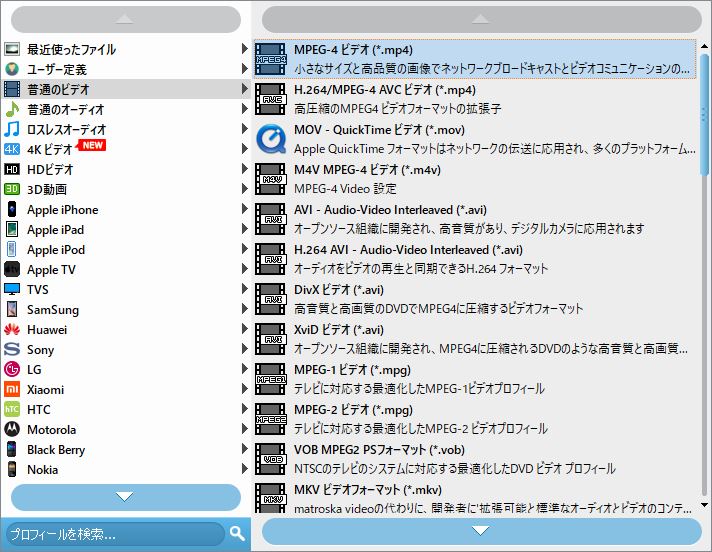
# InovideoでWeb動画をダウンロード
もし以上のソフトでWebに埋め込まれたネット動画をダウンロードできない場合、代わりになるInovideo 究極動画ダウンローダーソフトを試すことがおすすめです。操作手順はほぼ同じで、ダウンロードしたいWeb動画のURLを入力欄に貼り付けるだけで、ダウンロード作業を行えます。 「Inovideo 究極動画ダウンローダーをダウンロード」 しして、お気に入りのネット動画をダウンロードしましょう。
ステップ1 、ソフトをインストールして、実行してください。そしてダウンロードしようとするネット動画のURLをコピーして、入力欄に貼り付けてください。

ステップ2 、次は** 「分析」** ボタンをクリックすれば、Webの埋め込み動画がソフトによって検出されます。需要によって形式と画質を選び、動画をダウンロードします。

二、Web上の動画を録画して保存できるソフト
とはいえ、国内・国外の動画サイトの数はそれだけあるので、すべての動画URLが解析できるわけではありません。URLをコピーできない、解析できない時は、録画ソフト 「FonePaw PC画面録画 (opens new window)」 を使って、ネット動画を録画して保存しましょう。このソフトは簡単な操作でYoutube (opens new window)やニコニコ動画 (opens new window)・FC2 (opens new window)などの動画共有サイト、Netflix (opens new window)、Amazon (opens new window)やdTV (opens new window)などの動画配信サービスから動画をダウンロード保存・録画できます。
ステップ1、ダウンロードボタンで 「FonePaw PC画面録画」 をインストールしてから、起動します。メイン画面で順において 「動画レコーダー」「音声レコーダー」「スナップショット」 という三つの機能アイコンは表示されます。Web動画を録画するときは、 「動画レコーダー」 を選択します。

「動画レコーダー」 画面に入ってから、境界線を移動することで、録画範囲を選定します。Web動画を録画する場合、雑音が入らないため、マイク音をオフにした方はいいです。システム音の音量を調整してから、右側の 「REC」 をクリックし、録画を開始しましょう。

ステップ2、録画を終わらせたいなら、ツールパネルの左から二番目の四角ボタンを押せばいいです。すると、プレビュー画面が現れます。録画したWeb動画を再生して確認します。保存したい場合、 「ビデオを保存」 を押してください。

ステップ3、Web動画の保存先を指定してから、 「次へ」 を押し、Web動画を出力してください。
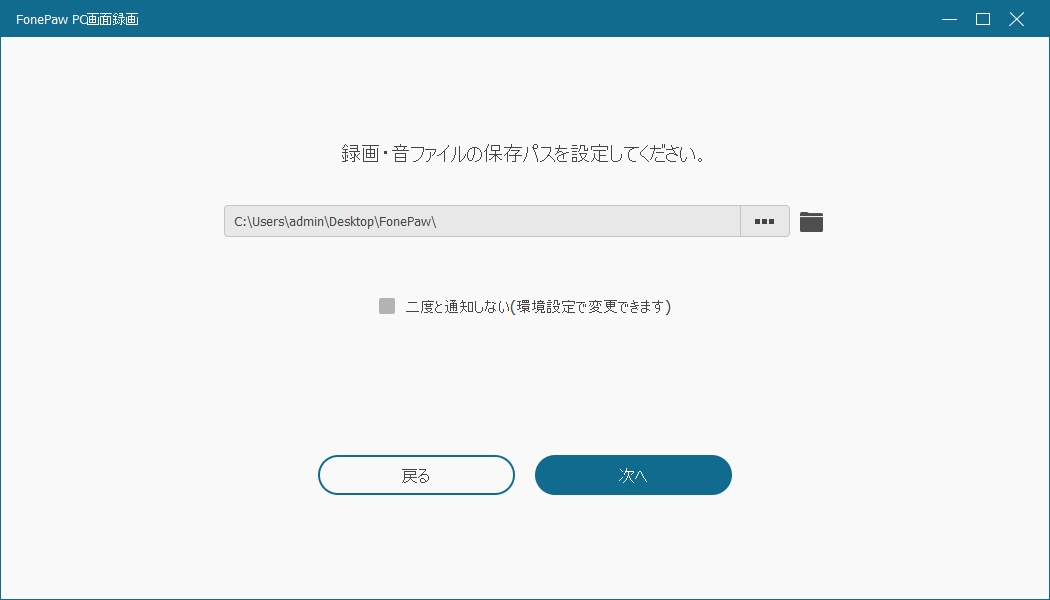
これまではWebに載せる動画をダウンロード・保存できるソフトの紹介でした。 「FonePaw スーパーメデイア変換」 はインスタグラムに動画を加工編集して投稿 (opens new window)することもできます。そのほか、 「FonePaw PC画面録画」 でdtvやU-NEXTの動画を録画・ダウンロード (opens new window)するのも同じ手順で行えます。興味があれば、ぜひソフトをダウンロードして体験しましょう。













